Windows 10自动更新服务会在电脑运行时在后台自行下载官方的更新和补丁,完成后强制安装。很多人习惯了之前的版本并不想升级,并且更新后也可能会出现一些漏洞或者不兼容、不稳定问题。那么,如何关闭Windows 10自动更新功能呢?
方法一
1、用鼠标右击电脑左下角的微软按钮,选择“设置”,在弹出的界面中选择“更新和安全”。

2、在“Windows更新”界面中选择“高级选项”。

3、开启“暂停更新”功能即可。

方法二
1、在键盘上按下Win+R组合键,在命令框中输入“services.msc”,点击确定。

2、在弹出的窗口中,双击“Windows Update”。

3、然后在启动类型处选择“禁用”。学会这3种方法,彻底关闭win10自动更新

4、点击“恢复”,第一次失败处选择“无操作”,然后点击应用、确定。

方法三
1、在键盘上按下Win+R组合键,在命令框中输入“gpedit.msc”,点击确定。
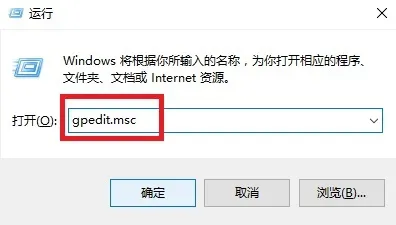
2、依次选择:计算机配置—管理模板—Windows组件—Windows更新,双击“配置自动更新”。

3、选择“已禁用”,点击应用、确定即可彻底关闭Windows10系统更新了。














本文暂时没有评论,来添加一个吧(●'◡'●)